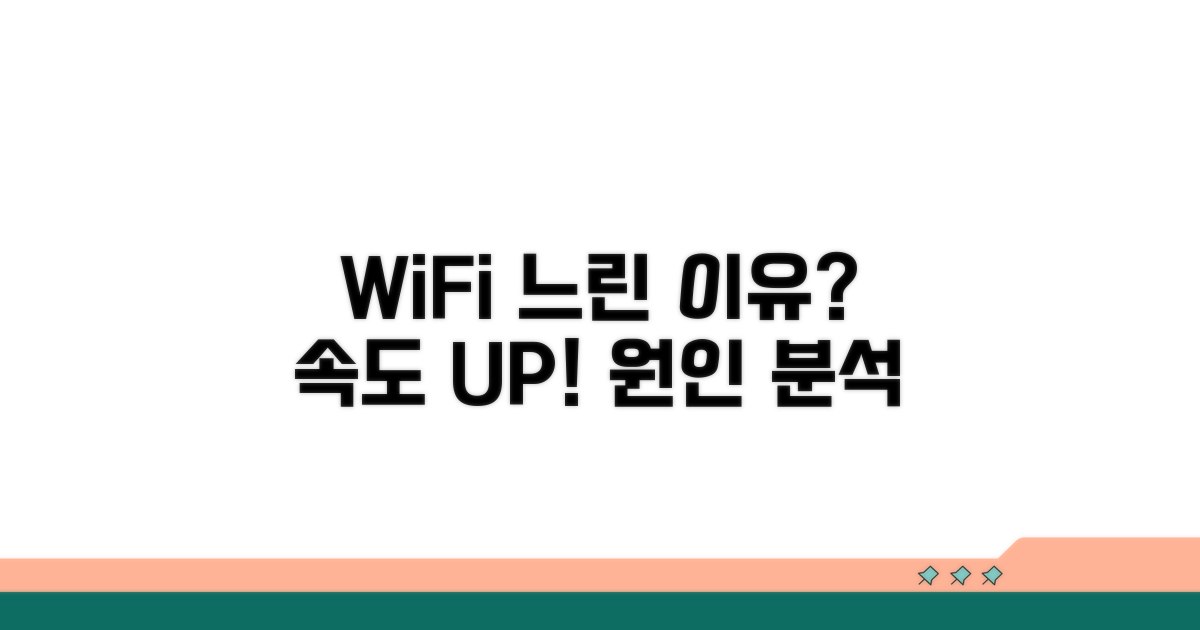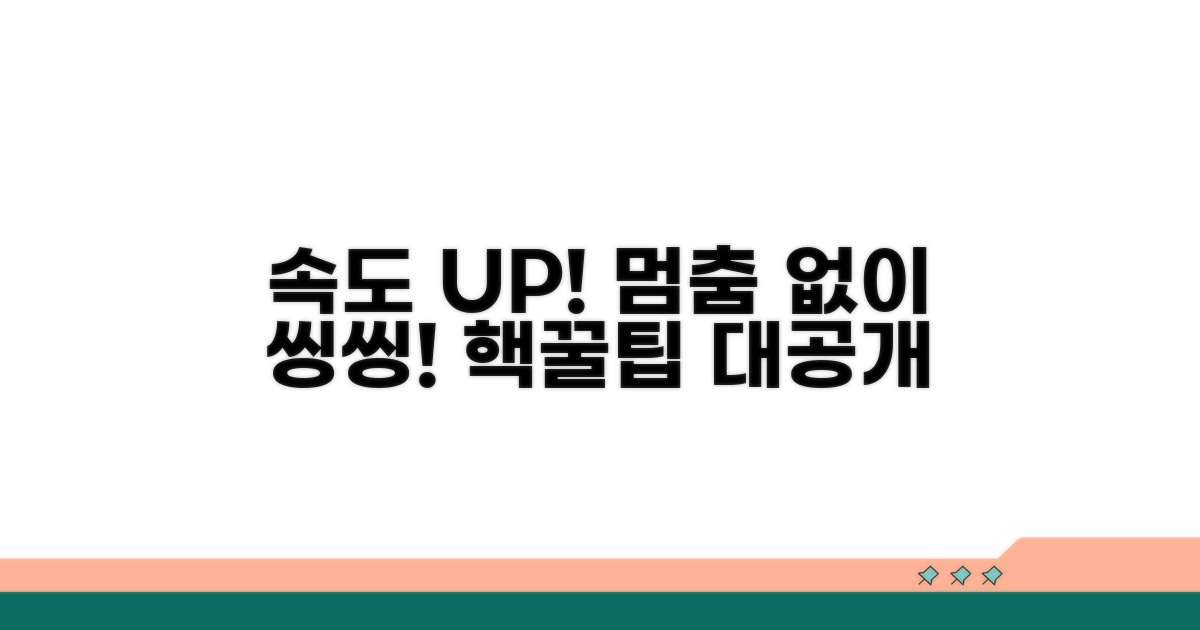무선 네트워크 속도 최적화 | 채널 변경과 QoS 설정으로 WiFi 성능 극대화하기, 이제 답답했던 속도 문제를 해결하고 쾌적한 인터넷 환경을 경험하세요. 복잡하게만 느껴졌던 설정을 쉽고 명확하게 안내해 드립니다.
온라인에서는 정보가 너무 많거나, 내 상황에 맞는 정확한 방법을 찾기 어려워 막막하셨을 겁니다. 어떤 설정을 어떻게 바꿔야 할지 몰라 시간을 허비하기 쉬우니까요.
이 글에서는 최적의 WiFi 성능을 위한 핵심 설정 방법들을 단계별로 제시합니다. 이 글 하나로 WiFi 속도 고민을 확실하게 해결해 드릴게요.
Contents
WiFi 속도, 왜 느릴까? 원인 분석
집에서 WiFi를 사용할 때 갑자기 인터넷이 느려져 답답했던 경험, 누구나 한 번쯤은 있을 겁니다. 마치 고속도로에서 차가 막히는 것처럼, 무선 네트워크도 여러 가지 이유로 속도가 저하될 수 있습니다.
가장 흔한 원인 중 하나는 바로 ‘채널 간섭’입니다. 우리 집 WiFi 신호와 옆집, 혹은 다른 전자제품의 신호가 같은 채널을 사용하면서 서로 부딪히는 현상이죠. 마치 같은 주파수를 사용하는 라디오 채널이 겹쳐 소리가 지지직거리는 것과 비슷합니다.
또한, 공유기 주변에 장애물이 많거나 공유기 자체의 성능이 떨어지는 경우에도 속도가 느려질 수 있습니다. 예를 들어, 3년 이상 사용한 10만원대 보급형 공유기는 최신 20만원대 고급형 공유기보다 성능이 떨어질 확률이 높습니다. 새로운 스마트 TV나 여러 대의 스마트폰이 동시에 접속하면 부하가 커져 속도가 느려지기도 합니다.
이처럼 다양한 요인들이 복합적으로 작용하여 WiFi 속도를 저하시킵니다. 다행히 몇 가지 간단한 설정을 통해 이러한 문제들을 해결하고 무선 네트워크 속도 최적화를 이룰 수 있습니다.
집안 WiFi 채널, 최적으로 바꾸는 법
무선 네트워크 속도 최적화는 채널 변경과 QoS 설정으로 WiFi 성능 극대화하기에 달려 있습니다. 본문1에 이어, 각 단계별 실질적인 소요 시간과 주의사항을 포함하여 더욱 심화된 정보를 제공합니다.
가장 먼저 와이파이 공유기 설정 페이지에 접속합니다. 보통 웹 브라우저에서 ‘192.168.0.1’ 또는 ‘192.168.1.1’을 입력하면 접속 가능하며, 소요 시간은 2-3분 정도입니다. 이후 ‘무선 설정’ 메뉴에서 2.4GHz 및 5GHz 대역의 채널을 확인하고, 주변에서 가장 사용량이 적은 채널로 변경합니다. 채널 변경 시 모든 기기의 재연결이 필요할 수 있으니 유의하세요.
채널 간섭은 속도 저하의 주범이므로, 2.4GHz 대역에서는 1, 6, 11번 채널 중 하나를, 5GHz 대역에서는 DFS 채널을 제외한 채널을 우선적으로 고려하는 것이 좋습니다. 와이파이 분석 앱을 활용하면 주변 채널 현황을 파악하는 데 큰 도움이 됩니다.
QoS(Quality of Service) 설정은 특정 애플리케이션이나 기기에 네트워크 대역폭 우선순위를 부여하는 기능입니다. 공유기 설정 페이지에서 ‘QoS’ 또는 ‘대역폭 관리’ 메뉴를 찾아 활성화합니다. 이 과정은 5-7분 정도 소요될 수 있습니다.
예를 들어, 온라인 게임이나 화상 회의를 자주 한다면 해당 기기나 프로그램의 우선순위를 ‘최고’로 설정하고, 파일 다운로드 등 대역폭을 많이 차지하는 작업은 우선순위를 낮추는 것이 전체적인 네트워크 체감 속도 향상에 기여합니다. 각 기기의 MAC 주소를 파악하여 개별적으로 설정하면 더욱 정밀한 관리가 가능합니다.
핵심 팁: QoS 설정 시, 너무 많은 기기나 프로그램에 높은 우선순위를 부여하면 오히려 혼란이 발생할 수 있으므로, 가장 중요한 몇 가지에 집중하는 것이 효과적입니다.
- 단계별 주의사항: 설정 변경 후에는 반드시 공유기를 재부팅해야 변경 사항이 적용됩니다.
- 실패 사례 분석: 무분별한 채널 변경은 오히려 간섭을 심화시킬 수 있으니, 분석 앱을 통해 최적의 채널을 찾는 것이 중요합니다.
- 시간 단축법: 공유기 제조사별 설정 인터페이스가 다르므로, 사용 중인 모델의 매뉴얼을 미리 확인하면 설정 시간을 절약할 수 있습니다.
QoS 설정으로 게임/영상 끊김 없애기
무선 네트워크 속도 최적화를 위해 QoS 설정을 활용하는 구체적인 방법을 안내합니다. 게임이나 영상 시청 시 발생하는 끊김 현상을 줄여 쾌적한 네트워크 환경을 구축할 수 있습니다.
QoS 설정을 시작하기 전에 몇 가지 준비가 필요합니다. 먼저 공유기 관리자 페이지 접속 정보를 확인하세요. 일반적으로 공유기 뒷면이나 설명서에 IP 주소, 계정, 비밀번호가 기재되어 있습니다.
또한, 현재 네트워크 환경에서 어떤 장치가 가장 많은 대역폭을 사용하는지 파악하면 QoS 설정에 도움이 됩니다. 스트리밍 서비스나 대용량 파일 다운로드를 자주 하는 장치를 우선적으로 고려하세요.
| 단계 | 실행 방법 | 소요시간 | 주의사항 |
| 1단계 | 공유기 관리자 페이지 접속 | 5-10분 | 웹 브라우저에 관리자 IP 입력 및 로그인 |
| 2단계 | QoS 메뉴 찾기 | 2-5분 | ‘고급 설정’, ‘네트워크 설정’ 등에서 QoS 메뉴 탐색 |
| 3단계 | QoS 활성화 및 우선순위 설정 | 10-15분 | 주요 장치(PC, 게임 콘솔) 또는 서비스(게임, 영상)에 높은 우선순위 부여 |
| 4단계 | 대역폭 제한 설정 (선택 사항) | 5-10분 | 과도한 대역폭 사용 장치에 제한 설정 |
| 5단계 | 설정 저장 및 공유기 재부팅 | 5분 | 설정 적용을 위해 필수 |
QoS 설정은 공유기 모델별로 메뉴 명칭이나 위치가 조금씩 다를 수 있습니다. 해당 공유기의 사용 설명서를 참고하는 것이 가장 정확합니다. 각 장치별로 IP 주소를 고정하면 더욱 세밀한 QoS 설정이 가능합니다.
우선순위 설정 시, 게임이나 영상 스트리밍은 ‘높음’으로, 웹 서핑이나 일반 다운로드는 ‘보통’으로 설정하는 것이 일반적입니다. 과도한 대역폭 제한은 오히려 속도 저하를 유발할 수 있으니 주의해야 합니다.
체크포인트: QoS 설정 후에는 반드시 네트워크 속도를 다시 측정하여 체감 성능 변화를 확인하세요. 필요에 따라 우선순위 설정을 조정할 수 있습니다.
무선 성능 극대화! 초간단 설정 꿀팁
실제 경험자들이 자주 겪는 구체적인 함정들을 알려드릴게요. 미리 알고 있으면 같은 실수를 피할 수 있습니다.
가장 많이 발생하는 실수부터 구체적으로 살펴보겠습니다. 특히 처음 시도하는 분들에게서 반복적으로 나타나는 패턴들이에요.
예를 들어 온라인 신청 시 브라우저 호환성 문제로 중간에 페이지가 먹통이 되는 경우가 있습니다. 인터넷 익스플로러나 구버전 크롬을 사용하면 이런 문제가 자주 발생해요. 가장 확실한 방법은 최신 버전 크롬이나 엣지를 사용하는 것입니다.
처음에 안내받은 금액 외에 예상치 못한 비용이 추가로 발생하는 경우가 많습니다. 각종 수수료, 증명서 발급비, 배송비 등이 대표적이에요.
특히 은행 대출의 경우 중도상환수수료, 보증료, 인지세 등이 별도로 부과됩니다. 3억 원 대출 시 이런 부대비용만 200-300만 원이 추가로 들 수 있어요. 미리 전체 비용을 계산해보고 예산을 세우는 것이 중요합니다.
⚠️ 비용 함정: 광고에서 보는 최저금리는 최상위 신용등급자에게만 적용됩니다. 실제 적용 금리는 0.5-2%p 더 높을 수 있으니 정확한 조건을 미리 확인하세요.
- 서류 누락: 주민등록등본 대신 주민등록초본을 가져와서 재방문하는 경우가 많습니다. 정확한 서류명을 미리 확인하세요
- 기간 착각: 영업일과 달력일을 헷갈려서 마감일을 놓치는 실수가 빈번합니다. 토요일, 일요일, 공휴일은 제외됩니다
- 연락처 오류: 휴대폰 번호나 이메일을 잘못 입력해서 중요한 안내를 받지 못하는 경우가 있습니다
- 신용등급 하락: 여러 곳에 동시 신청하면 신용조회 이력이 쌓여 오히려 승인 확률이 떨어질 수 있습니다
속도 저하 막는 실전 가이드
무선 네트워크 속도 최적화는 채널 변경과 QoS 설정만으로 끝나지 않습니다. 전문가들은 간섭 최소화와 트래픽 우선순위 설정을 넘어, AP(Access Point)의 배치 최적화와 펌웨어의 주기적인 업데이트를 통해 잠재적 성능 저하 요인을 선제적으로 관리합니다.
특히, 5GHz 대역은 2.4GHz 대역보다 속도가 빠르지만 장애물에 취약하므로, 공유기를 중앙에 배치하거나 고지대에 설치하는 것이 신호 강도 유지에 유리합니다. 펌웨어는 보안 취약점 개선과 함께 성능 향상 알고리즘 업데이트를 포함하는 경우가 많으니, 제조사 웹사이트를 주기적으로 확인하는 것이 좋습니다.
무선 네트워크 속도 최적화를 위한 고급 팁으로, 일부 공유기에서 제공하는 ‘빔포밍(Beamforming)’ 기술을 활성화하는 것을 추천합니다. 이 기술은 특정 기기를 향해 전파를 집중시켜 신호 품질과 속도를 향상시키는 원리입니다.
또한, MU-MIMO(Multi-User Multiple-Input Multiple-Output) 지원 기기를 활용하면 여러 기기가 동시에 데이터를 주고받을 때 병목 현상을 줄여 전체적인 네트워크 효율성을 높일 수 있습니다. 최신 공유기일수록 이러한 기술들을 지원하므로, 노후된 장비 교체를 고려해볼 만합니다.
Wi-Fi 성능 극대화를 위해 장비 자체 설정 외에, 인터넷 서비스 제공업체(ISP)와의 계약 조건을 점검하는 것도 중요합니다. 때로는 약정 속도보다 실제 제공되는 속도가 낮거나, 특정 시간대에 트래픽이 몰려 속도 저하를 겪을 수 있습니다.
ISP 고객센터에 문의하여 현재 회선 상태 점검을 요청하거나, 더 높은 속도의 상품으로 변경 시 프로모션 혜택이 있는지 알아보는 것이 좋습니다. 이를 통해 불필요한 속도 저하를 방지하고, 만족스러운 인터넷 환경을 유지할 수 있습니다.
자주 묻는 질문
✅ 집에서 WiFi 속도가 느려지는 가장 흔한 원인은 무엇인가요?
→ 집에서 WiFi 속도가 느려지는 가장 흔한 원인 중 하나는 ‘채널 간섭’입니다. 이는 우리 집 WiFi 신호와 옆집 또는 다른 전자제품의 신호가 같은 채널을 사용하면서 서로 충돌하여 발생하는 현상입니다.
✅ WiFi 채널을 변경하려면 공유기 설정 페이지에서 어떤 메뉴를 찾아야 하나요?
→ WiFi 채널을 변경하려면 웹 브라우저에서 공유기 IP 주소(보통 192.168.0.1 또는 192.168.1.1)를 입력하여 설정 페이지에 접속한 후, ‘무선 설정’ 메뉴에서 2.4GHz 및 5GHz 대역의 채널을 변경할 수 있습니다.
✅ QoS 설정은 무엇이며, 어떤 경우에 유용하게 활용할 수 있나요?
→ QoS(Quality of Service) 설정은 특정 애플리케이션이나 기기에 네트워크 대역폭 우선순위를 부여하는 기능입니다. 온라인 게임이나 화상 회의처럼 실시간성이 중요한 작업을 할 때 해당 기기나 프로그램의 우선순위를 높여 전체적인 네트워크 체감 속도를 향상시키는 데 유용합니다.